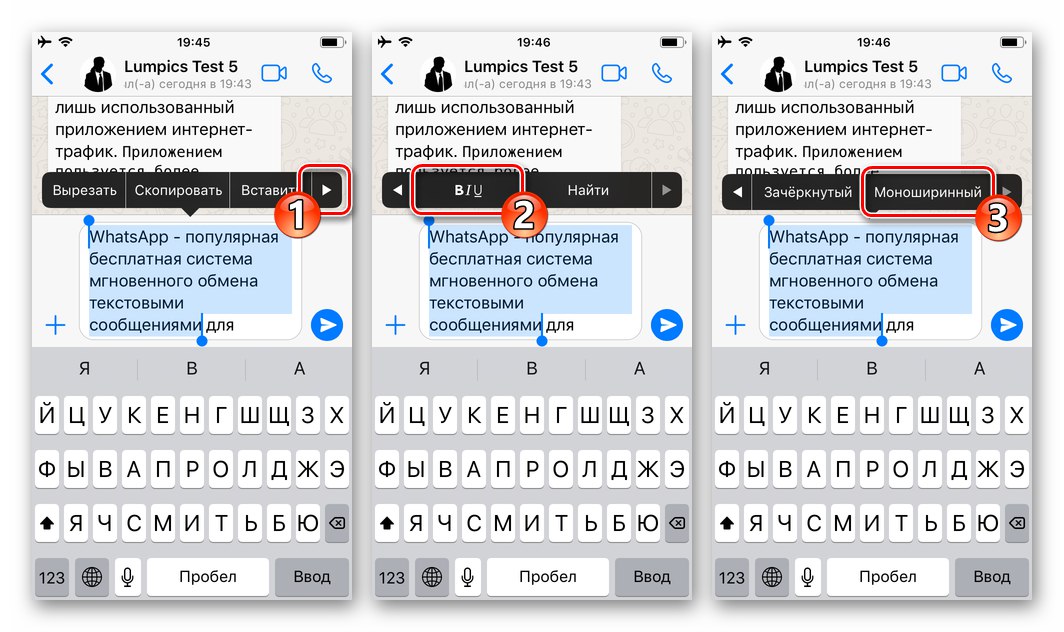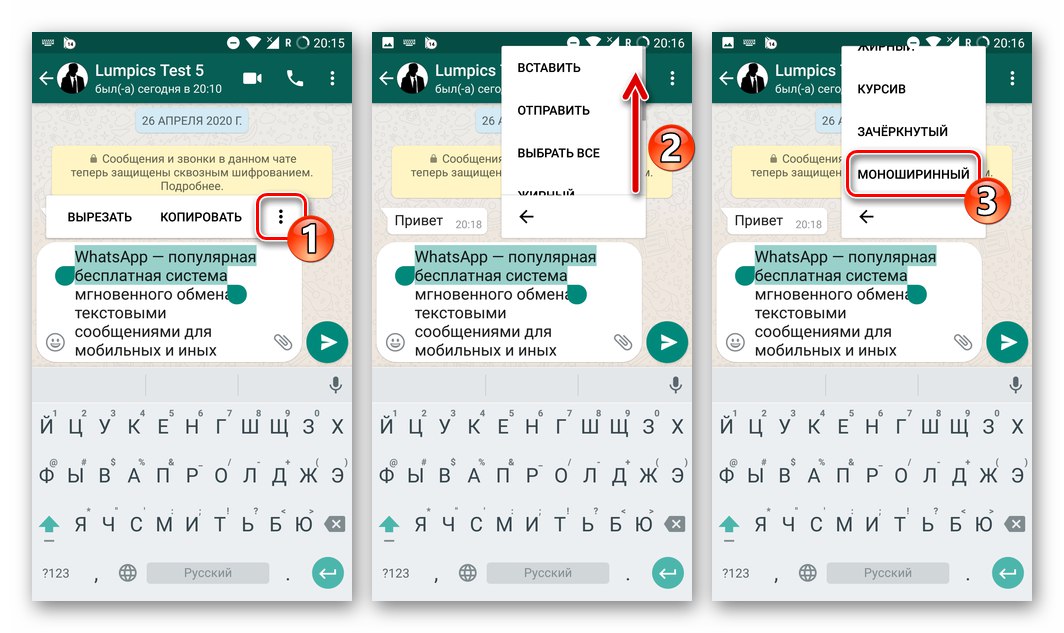Možnost 1: Monospace font
Zvážení možností pro změnu vzhledu textu odesílaného prostřednictvím jakékoli možnosti WhatsApp (pro Windows 7) Android, iOS a Okna) zprávy, začněme nejčastěji používaným messengerem - psaní fragmentů nebo celé zprávy neproporcionálním písmem. Výsledkem použití tohoto designu je poměrně zajímavý efekt - styl značek a symbolů se stává stejnou šířkou. Akce, které předpokládají dosažení zadaného výsledku, vám umožní studovat jednoduché formátovací algoritmy pro texty odesílané prostřednictvím WhatsApp.
Metoda 1: Speciální znak
- V aplikaci Messenger napište zprávu na text, jehož formátování chcete použít.
- Umístěte kurzor na začátek části zprávy zvýrazněné neproporcionálním písmem a zadejte znak třikrát "apostrof" –
'''. - Dále přejděte na konec znakové sady, která se má formátovat, a zadejte
'''znovu. - Stejným způsobem, jak je popsáno výše, zvýrazněte další fragmenty zprávy třemi apostrofy, které by měly být napsány jiným než standardním písmem.
- Zašlete zprávu - za chvíli budete vy a váš partner schopni vyhodnotit výsledek manipulací provedených u vašich poslů.
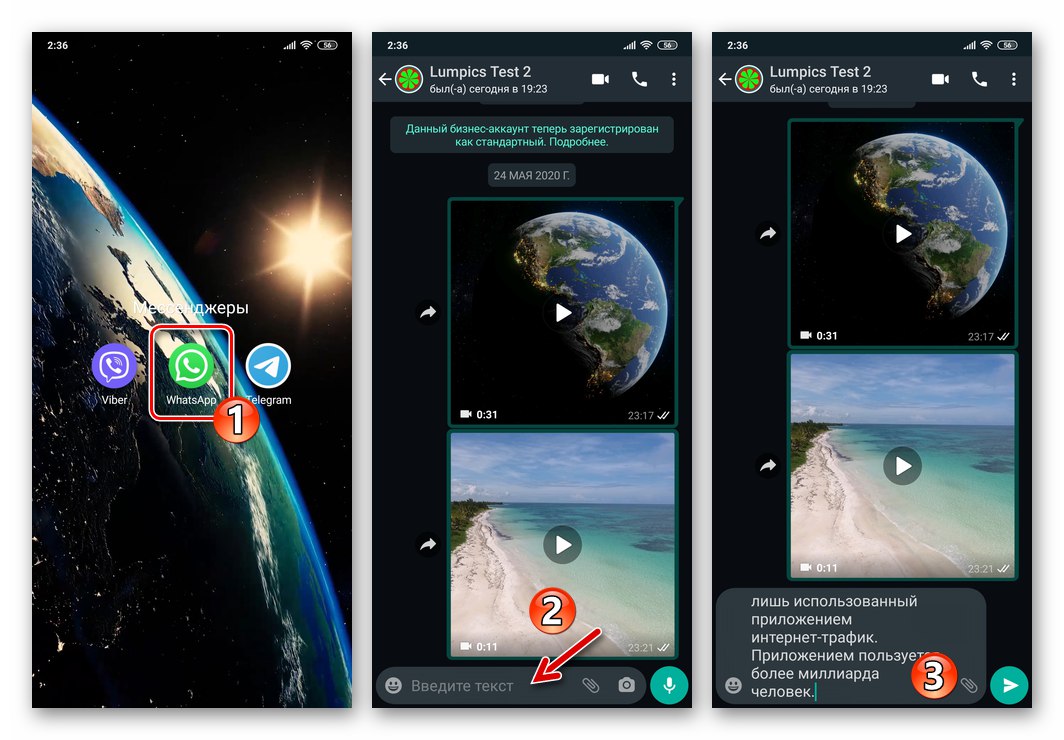
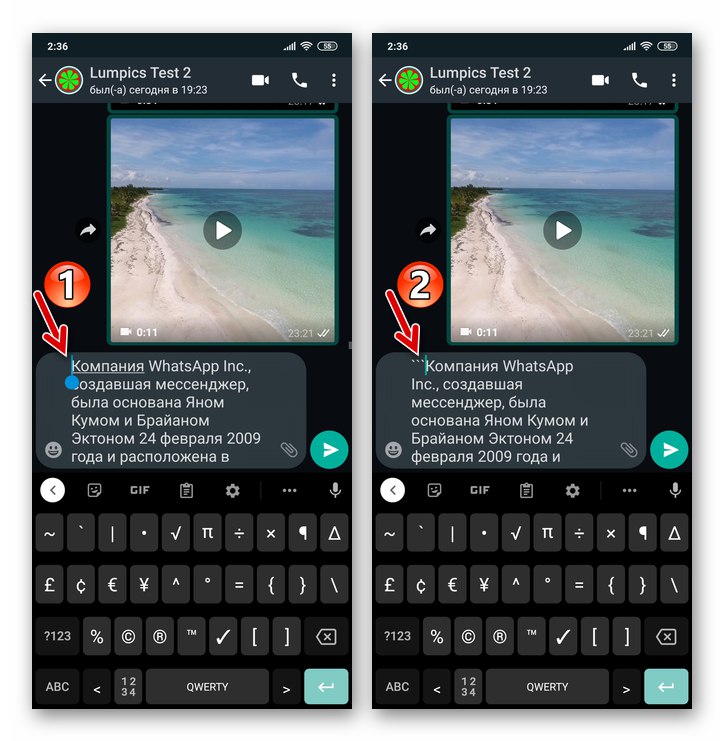
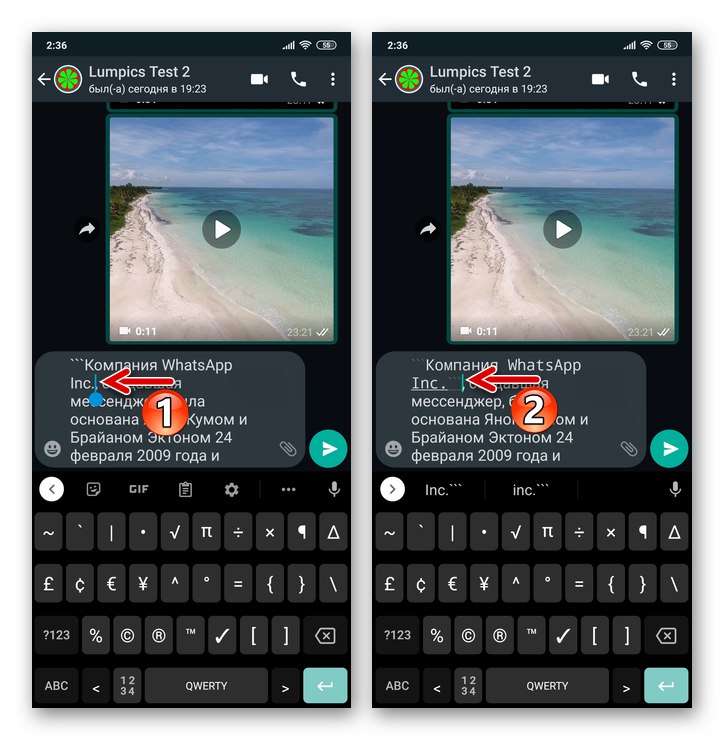
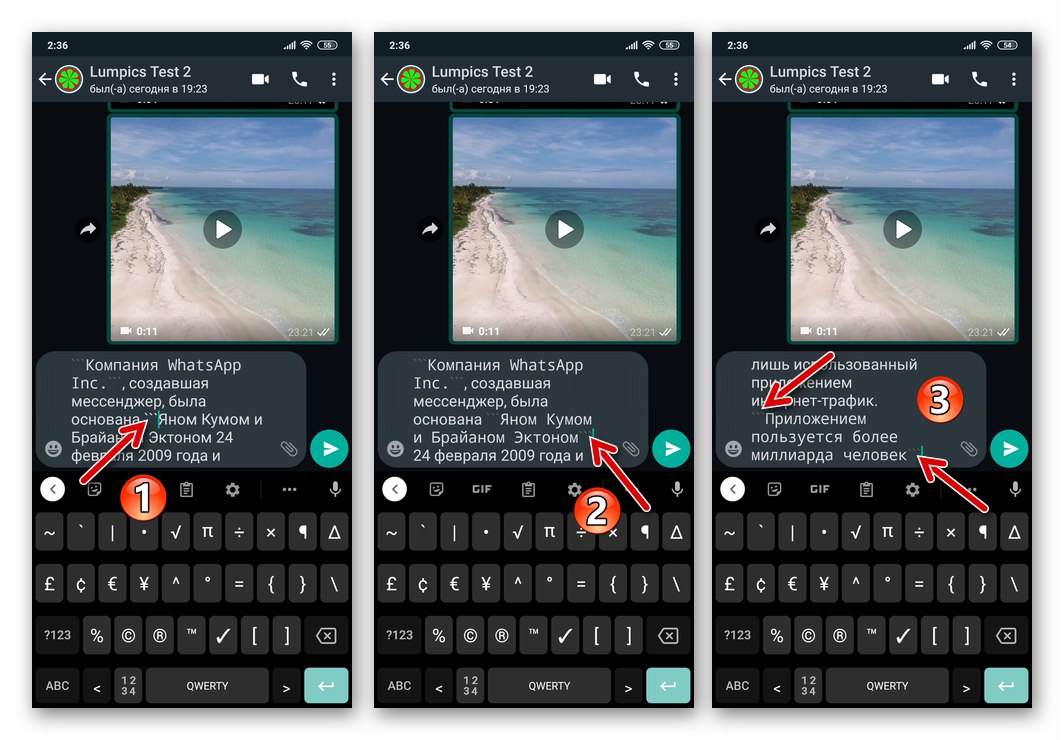
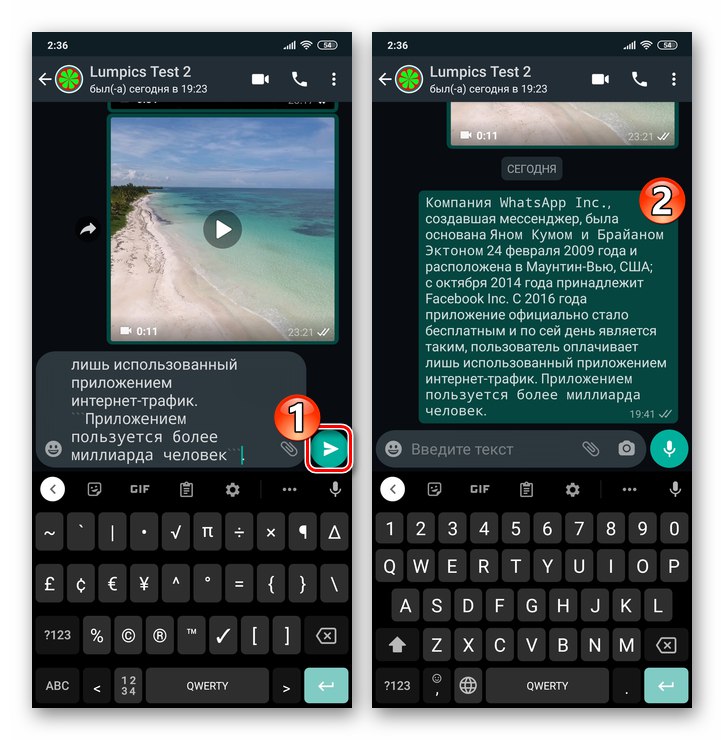
Metoda 2: místní nabídka
Kromě zadávání speciálních znaků, které označují, že by měl být kus textu naformátován, můžete pomocí kontextové nabídky změnit vzhled písma zprávy odeslané prostřednictvím WhatsApp. Navzdory skutečnosti, že je to pohodlnější, takovou techniku mohou bez výhrad použít pouze uživatelé iPhone - to, co je ukázáno níže, není implementováno v aplikaci Messenger v počítači a navíc prvek rozhraní použitý v následujících pokynech není k dispozici ve všech verzích systému Android OS.
- Napište, ale neposílejte zprávy do WhatsApp. Vyberte text, na který chcete použít formátování.
Více informací: Jak zvýraznit text v aplikaci WhatsApp Messenger
- Po nastavení „zvýraznění“ ve vztahu k sadě znaků ze zprávy generované pro odeslání Messenger automaticky zobrazí kontextové menu. Dále:
- Pokud používáte WhatsApp na iPhone, procházejte možnostmi a klepněte na "BIU"... Poté dalším procházením seznamu vyberte "Neproporcionální".
- V prostředí Android v kontextové nabídce klikněte na tři tečky, procházejte seznam možných akcí, které se otevřou, najděte „MONOSHIRIN“ a klikněte na název této možnosti
![WhatsApp na iPhone mění písmo fragmentu zprávy pomocí kontextové nabídky (monospace)]()
![WhatsApp pro Android - formátování textu zprávy pomocí kontextové nabídky (jednoprostorové písmo)]()
- Je-li to nutné, změňte písmo dalších částí textu a poté zahájte odesílání zprávy.
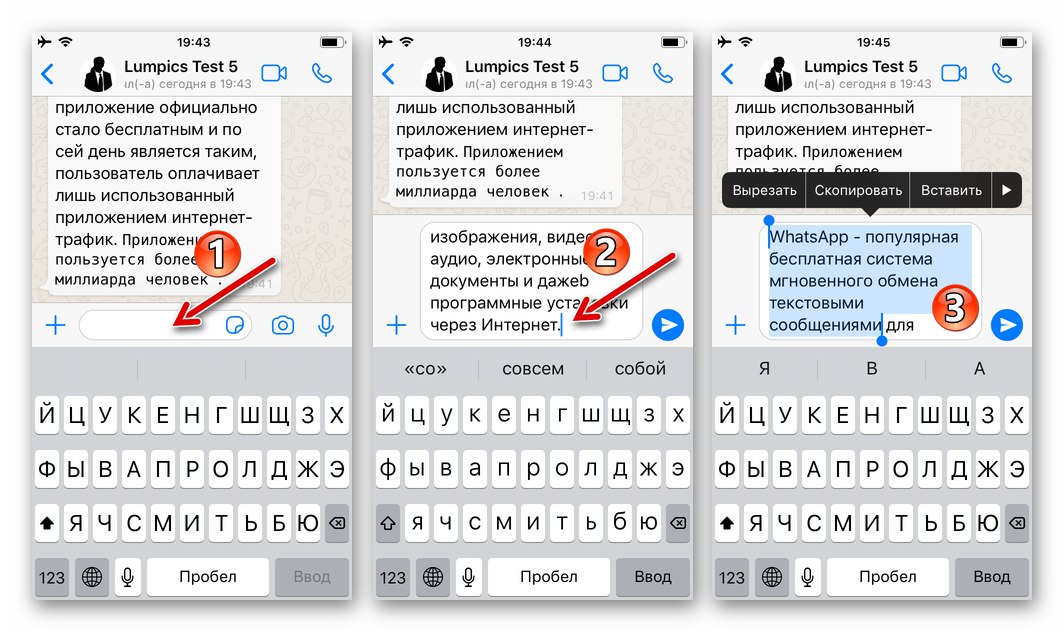
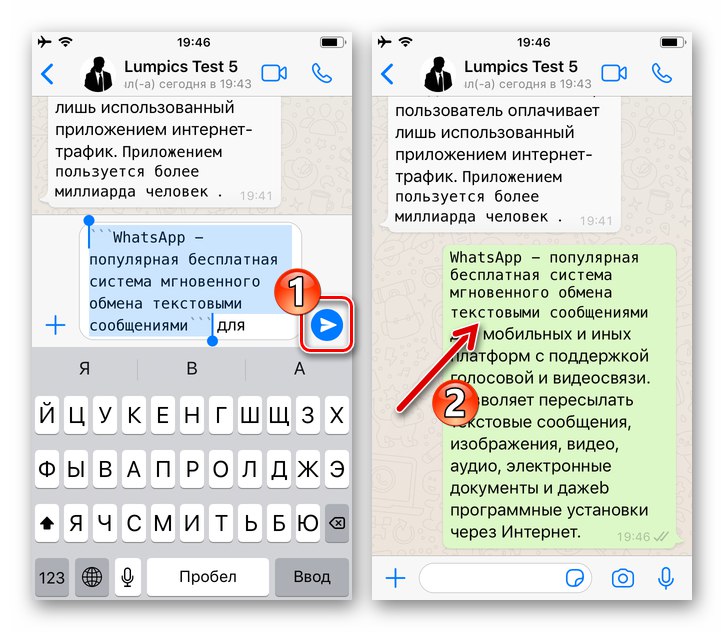
Možnost 2: Tučné
Snad nejinformativnější změnou písma v WhatsAppu je zvýraznění jednotlivých fragmentů nebo celého textu zprávy přenášené přes messenger tučně. Není těžké implementovat takový design, pokud je v zařízení k dispozici nabídka formátování a / nebo víte, který speciální znak je - "hvězda" (*) - musí být umístěn na začátku nebo na konci sady znaků, na které je efekt aplikován.
Více informací: Tučný text zprávy WhatsApp
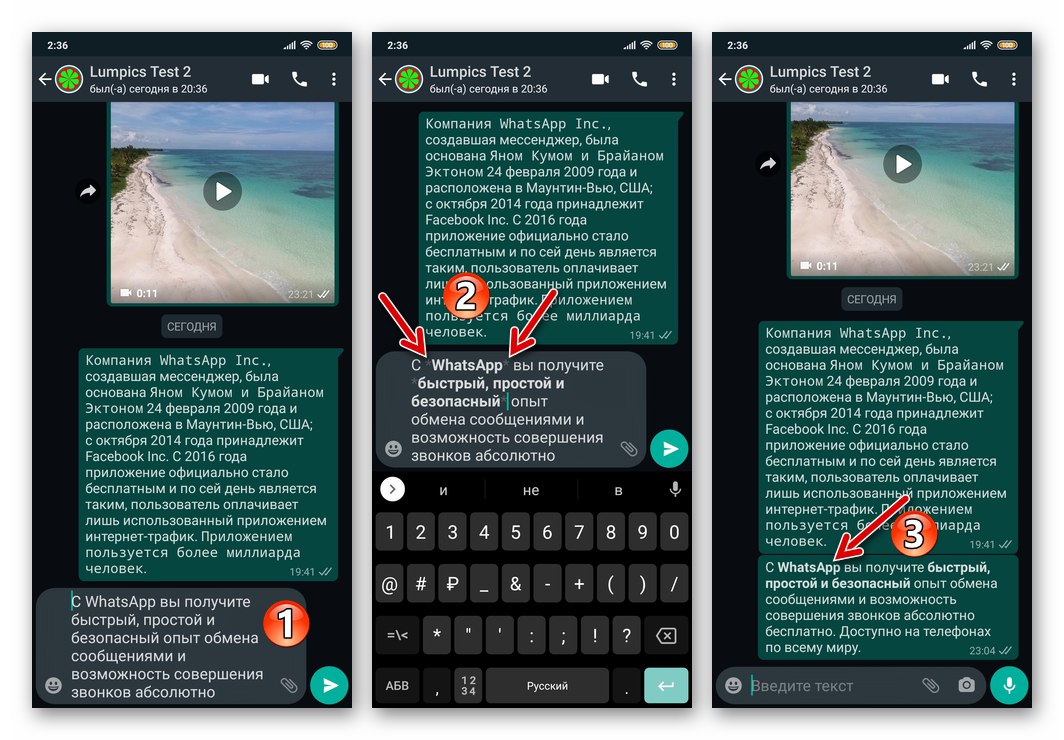
Možnost 3: Přeškrtnuté písmo
Uživatelé WhatsApp často do výsledku vkládají různé významy a píšou z nich zprávy nebo jednotlivá slova a fráze přeškrtnutým písmem. Pokud potřebujete uspořádat zprávu přenášenou prostřednictvím posla specifikovaným způsobem, použijte speciální symbol „tilda“ (~), který musí být nastaven na začátku a na konci přeškrtnutého fragmentu textu. Kromě toho je na většině mobilních zařízení k dispozici nabídka formátování, ze které můžete tuto možnost zavolat „BLINK OUT“.
Více informací: Použijte přeškrtnutí na text ve zprávách WhatsApp
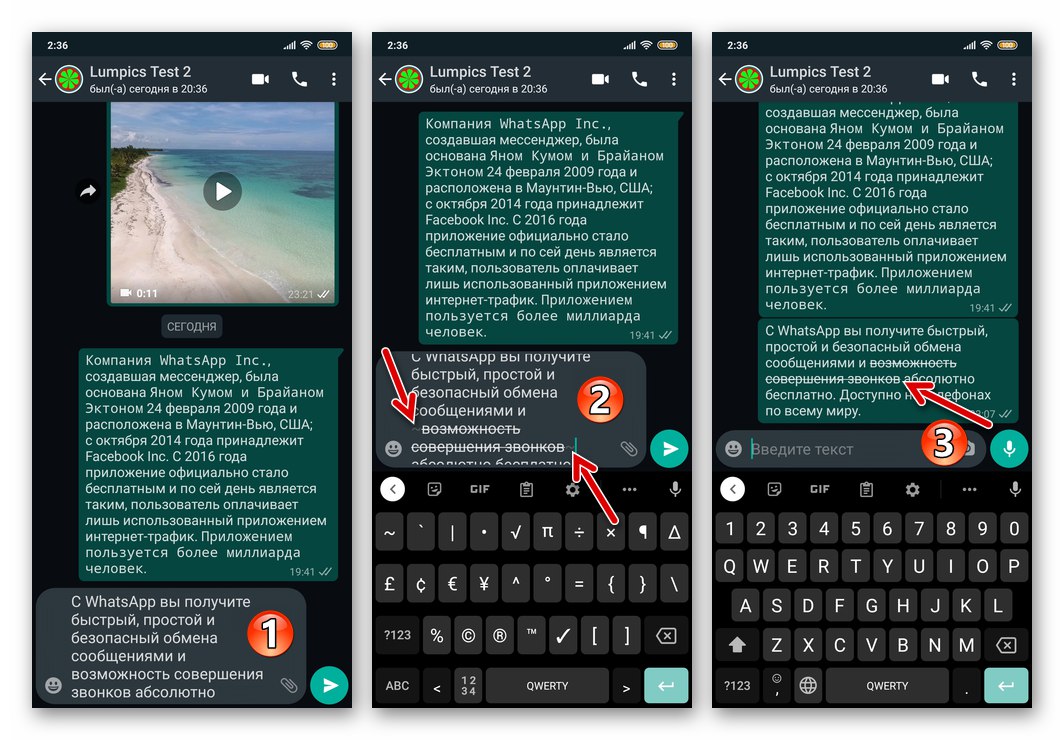
Možnost 4: Kurzíva
Dalším efektem dostupným ve WhatsApp ve výchozím nastavení, který může každý uživatel messengeru použít na text svých zpráv, je kurzíva.Takže po odeslání zprávy je její text zcela nebo částečně napsán kurzívou, postupujte podle algoritmů již známých z výše uvedených doporučení - označte naformátovaný fragment do systému instalací symbolu na jeho začátek a konec "Zdůraznit" (_), nebo zavolejte příslušnou možnost z kontextové nabídky, pokud je ve vašem messengeru k dispozici.
Více informací: Formátování zpráv WhatsApp kurzívou
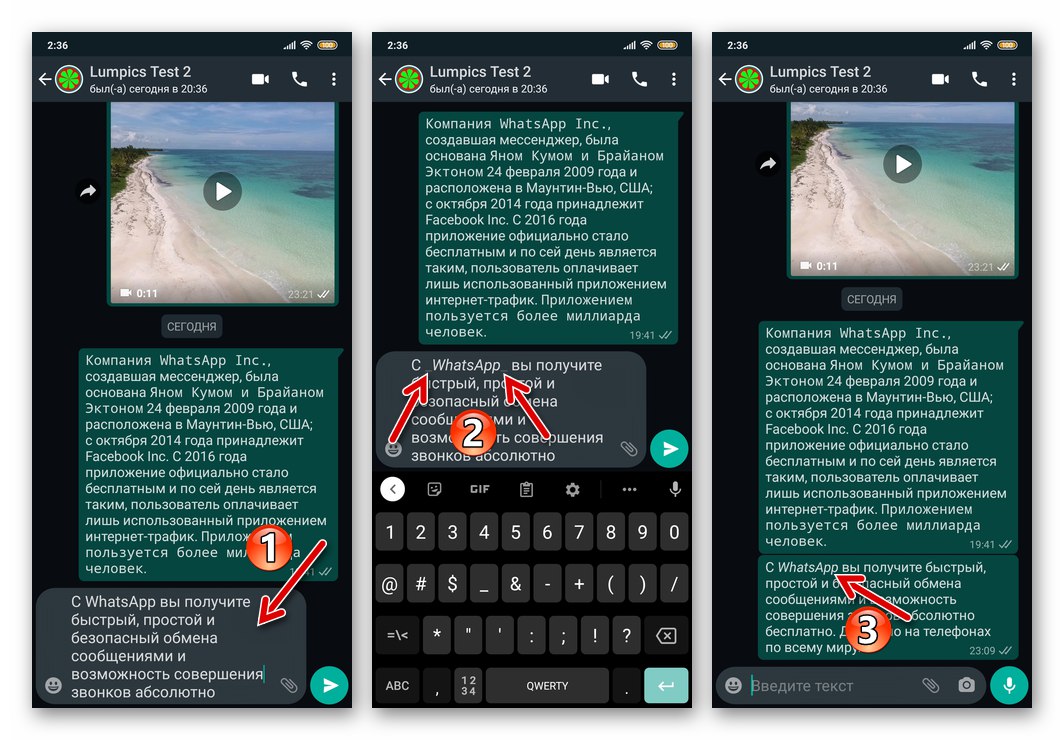
Možnost 5: podtržení
Chcete-li, aby písmo ve zprávě odeslané přes WhatsApp bylo podtrženo pomocí messengeru, to znamená pomocí metod formátování popsaných výše v tomto materiálu, nebude fungovat - tuto možnost vývojáři neposkytují. Když se však rozhodnete zdůraznit jeden nebo jiný fragment zprávy nebo celý její text, je stále možné dosáhnout více či méně přijatelného výsledku, pokud se obrátíte na některou ze specializovaných internetových služeb.
Více informací: Podtrhněte text v aplikaci WhatsApp Messenger
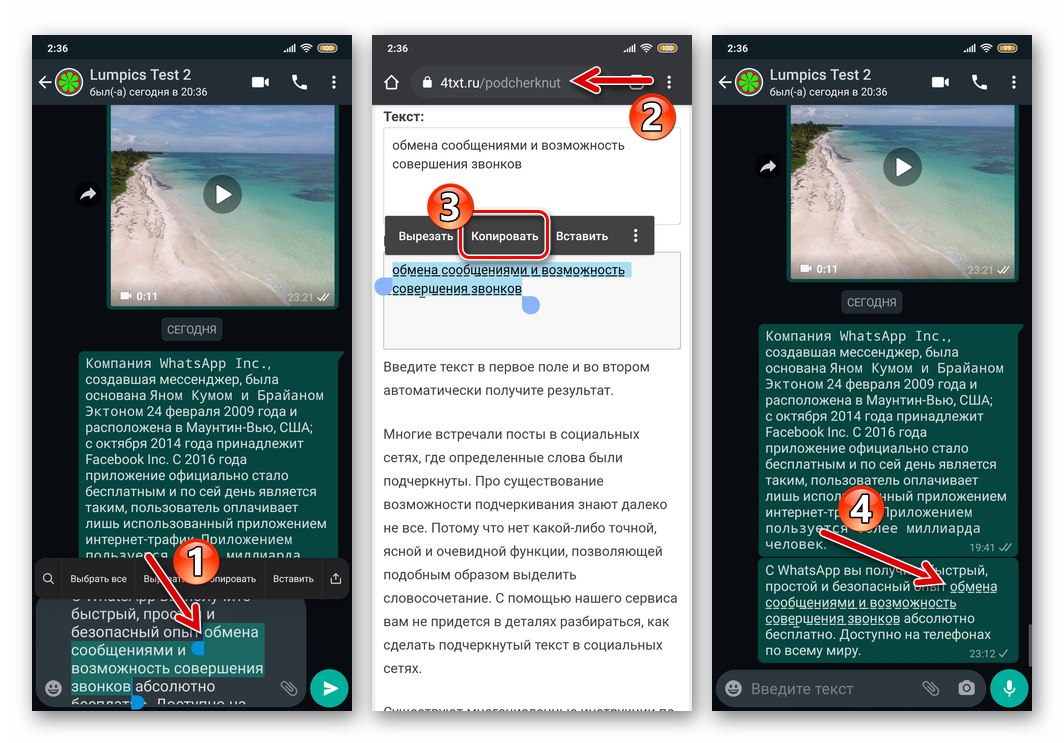
Možnost 6: Kombinujte efekty
Techniky, které navrhují změnu písma textu zpráv WhatsApp, lze aplikovat na stejný text více osob. To znamená, že je možné navrhnout slovo, frázi, větu nebo celou zprávu přenášenou prostřednictvím posla například tučným a současně přeškrtnutým kurzíva a podtrženým písmem střídavým použitím efektů. Výjimkou je zde jednoprostorové písmo - sadu písmen a znaků, které mu byly přiděleny, nelze dodatečně převést.
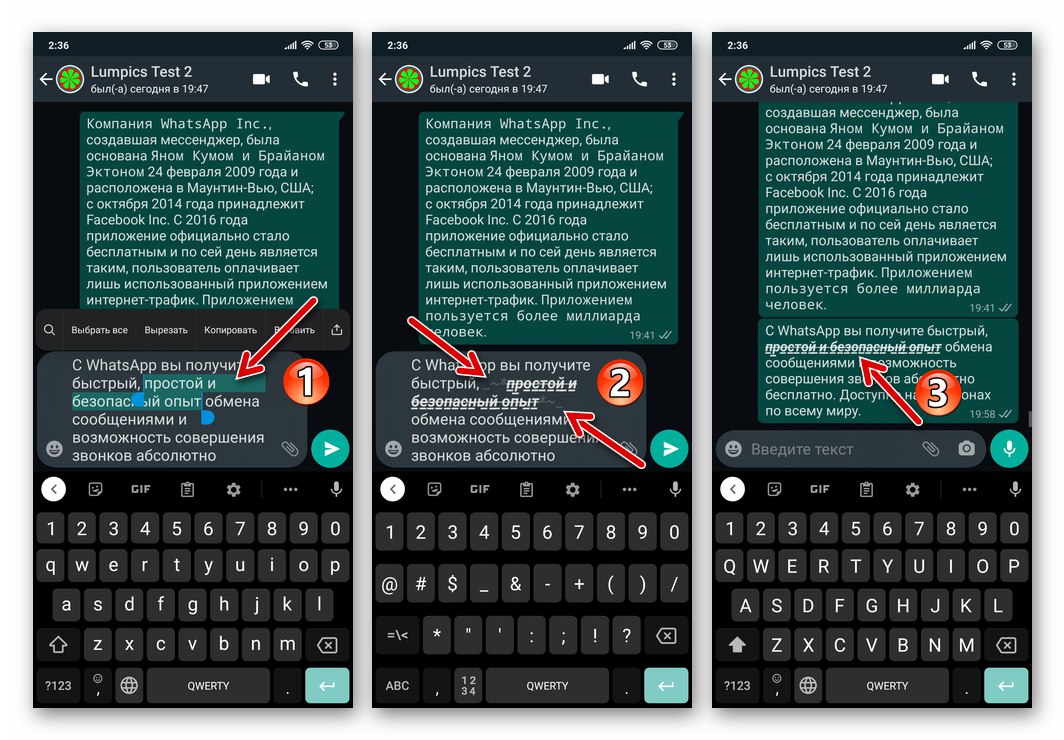
Tip: Pokud potřebujete použít podtržení, měli byste jej (pohodlněji) nejprve implementovat do aplikace Messenger, než použijete jiné typy formátování textu pro odeslané zprávy dostupné v aplikaci WhatsApp.